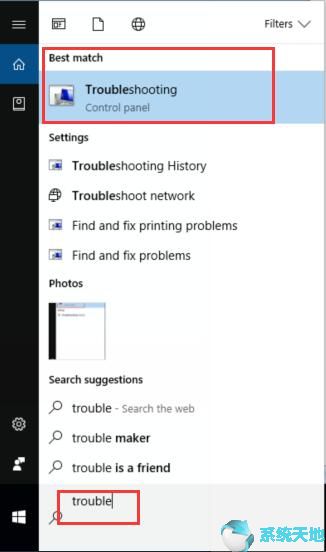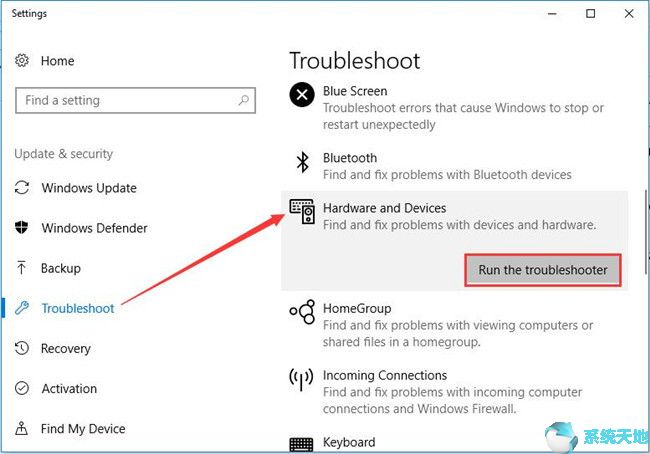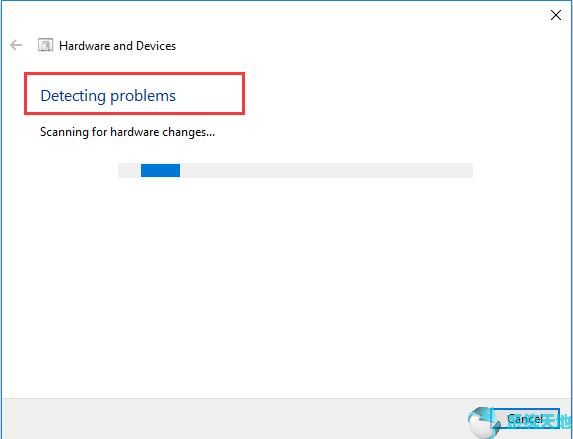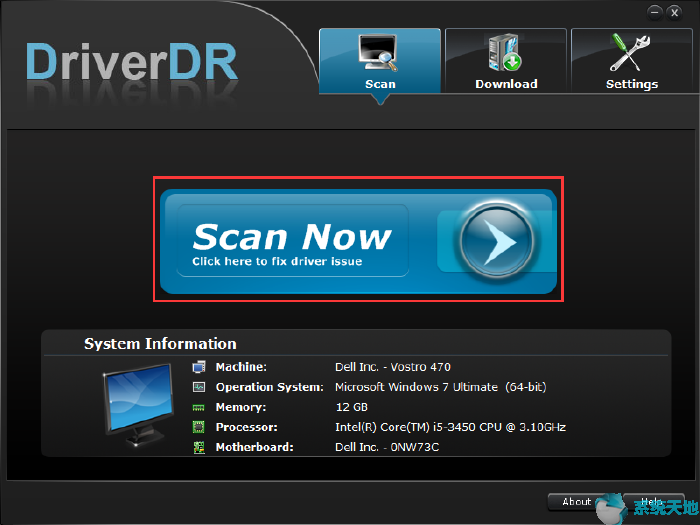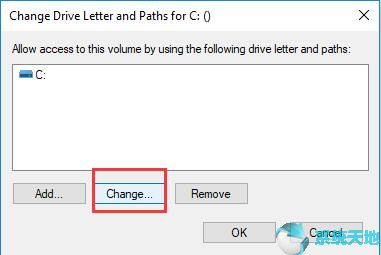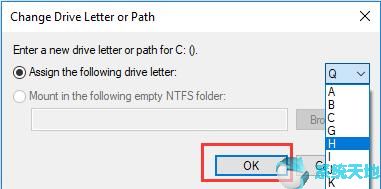| Win10专业版无法识别便携式硬盘驱动器 | 您所在的位置:网站首页 › 便携设备在哪里 › Win10专业版无法识别便携式硬盘驱动器 |
Win10专业版无法识别便携式硬盘驱动器
|
您是否曾经有过这样的体验:当您想通过USB 3.0端口将硬盘驱动器连接到PC时,例如Western Digital用于我的护照和Seagate Backup Plus Desktop Drive,计算机无法识别它,但在设备管理器中显示USB设备选项卡旁边有一个黄色感叹号。更糟糕的是,它会弹出这个硬盘驱动器在Win10专业版 64位上无法识别。 有没有尝试过很多解决方案来解决这个外部硬盘未检测到错误?但是你的电脑仍然无法读取便携式硬盘? 在这里,本教程将教你如何在Win10专业版 64位上遇到USB 3.0外置硬盘无法正常工作时。它会在一开始就告诉你如何使用Win10专业版 64位疑难解答来查找外置硬盘的问题所在是,然后卸载并重新安装硬盘驱动器驱动程序,以避免Win10专业版 64位的驱动程序问题。
解决方案1:运行硬盘故障排除程序 Win10专业版 64位疑难解答是用于修复各种设备错误的嵌入式工具,因此一旦未检测到或识别出便携式硬盘驱动器,它可能是您排除故障的第一选择,让Win10专业版 64位检测到问题,有时甚至可以为您解决硬盘问题。 1:在搜索框中键入故障排除,然后按OK输入。
2:找到并单击硬件和设备,然后选择运行故障排除程序。
3:检测问题。
稍后,Win10专业版 64位将自动检测您的计算机并帮助您修复Windows无法识别的外部硬盘驱动器错误。 但如果它没有这样做,你最好继续下去。
解决方案2:卸载便携式硬盘驱动器 在大多数情况下,可能会导致驱动器磁盘在Win10专业版 64位上无法显示或无法正常工作。 1:转到“设备管理器”。 2:找出确切的便携式硬盘驱动器设备,然后右键单击它以卸载它。 在这里,您可以在便携式设备下找到它,或者在它旁边有一个黄色的感叹号。 3:确认卸载设备。您只需单击卸载即可重新确认卸载。 4:重新启动PC,让Win10专业版 64位自动为您安装新的Portable硬盘驱动器。 但是,如果Win10专业版 64位无法为您找到合适的便携式硬盘驱动器,您也可以选择使用它来下载并安装它。Driver Doctor能够快速安全地下载和更新外部硬盘驱动器。 使用Driver Doctor,您只需单击三次 – 立即扫描,获取驱动程序和全部下载即可。
但是,即使使用最新的便携式硬盘驱动器,在Win10专业版 64位上仍无法通过USB 3.0识别外部驱动器,这是您尝试以下解决方案的时间。
解决方案3:更改便携式硬盘驱动器号 如果两个硬盘驱动器共享相同的硬盘驱动器号,则Win10专业版 64位无法识别便携式硬盘驱动器,因此您也可以更改外部硬盘驱动器。 1:在搜索框中搜索磁盘管理,然后单击确定以进入。 2:导航到硬盘驱动器并右键单击它以选择“ 更改驱动器号和路径”。 3:在弹出窗口中单击“ 更改 ”。
4:向下滚动以选择新字母,然后单击“ 确定”以保存更改。
您应该确保没有将两个硬盘驱动器号设置为相同。 也许在您更改便携式硬盘的字母的那一刻,Win10专业版 64位能够识别您的外部硬盘,同时,它可以在Win10专业版 64位上正常运行。 无论您采取何种解决方案,安装新的便携式硬盘驱动器或更改硬盘信件,如果您能够遵守这些步骤,您始终可以解决它。 |
【本文地址】